セミナーなどで、パワーポイントのスライドを見せる場合の配布資料の作り方についてご説明します。
配布資料とは何かというと、セミナーを受ける人が内容を理解しやすくするための資料で、通常はスライドの絵とメモ書きできるスペースがあるものが一般的になっています。
印刷の画面での操作になりますので、ご注意ください。
まず、「ファイル」→「印刷」でクリックします。
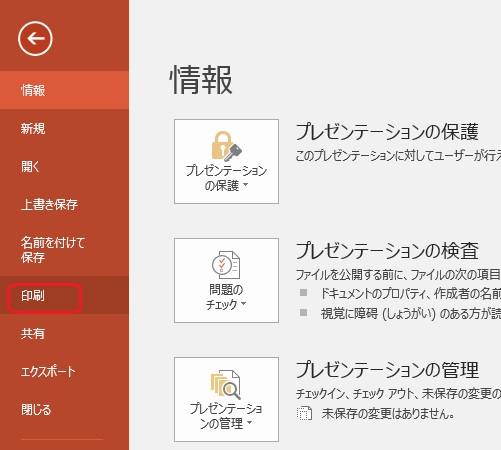
このような画面になります。通常は「フルページサイズのスライド」になっていて、このまま印刷をかけると、大きいスライドが1枚ずつ印刷されます。
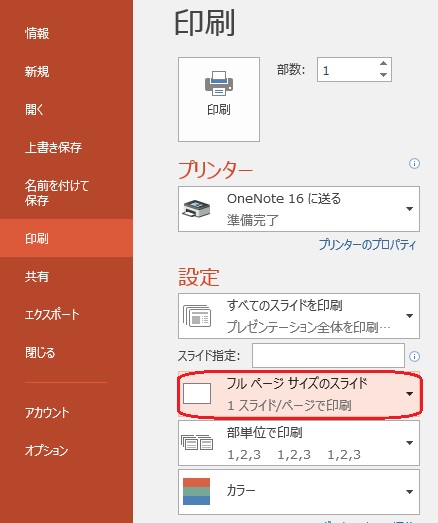
この「フルページサイズのスライド」をクリックして変更していきます。必ず「3スライド」を選択してください。何故なら、メモ書きができる配布資料は、「3スライド」しかないからです。
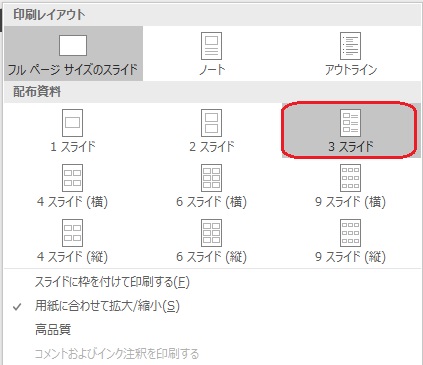
右側のプレビューで確認すると、このようになっています。
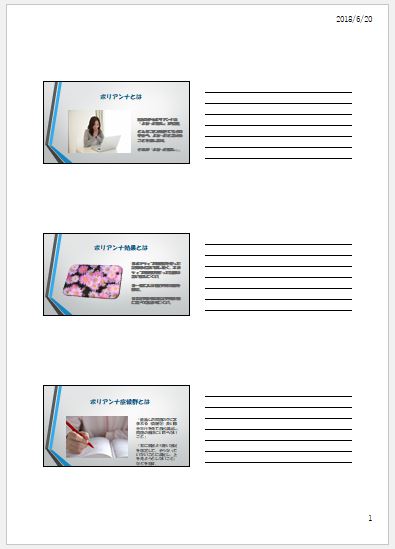
おわかりいただけたでしょうか。セミナーを聞いているお客様が、スライドを見ながら、講師の言葉を右側のメモ欄に書き込むことができるというわけです。とてもわかりやすい講習会になるのではないでしょうか。
勿論、会社のプレゼンテーションでも効果的であることは間違いないと思います。気が利くなあ~と思われるかもしれませんね。ちょっとした心遣いで評価がアップするのであれば嬉しいことですね。
配布資料は一般的に受ける側に渡すものですが、発表する側のメモ書きに使ってもいいと思います。話すことが多い時には書ききれないので、「ノート」という機能を使って、スライドの下に書き込む方法がいいのですが、あまり喋る内容が多くない、または頭に入っていてメモは少しでいい・・という場合、この配布資料をノート代わりに使ってもいいと思います。
アイディア次第で使いこなしてみてくださいね!



コメントを残す